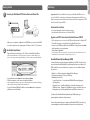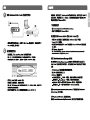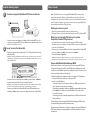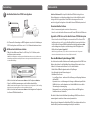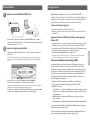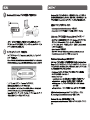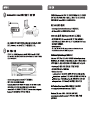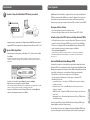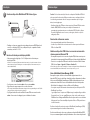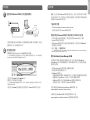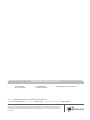Watchguard XTM 2 Series (XTM 25-26) Schnellstartanleitung
- Kategorie
- Router
- Typ
- Schnellstartanleitung
Seite wird geladen ...
Seite wird geladen ...
Seite wird geladen ...
Seite wird geladen ...

Eth 1Eth 0
Deutsch
Kurzanleitung Weitere Schritte
Internet
Router / DSL Modem
Herzlichen Glückwunsch! Das Setup für Ihr WatchGuard-XTM-Gerät ist abgeschlossen.
Weitere Kongurations- und Verwaltungsaufgaben können Sie über die Webschnittstelle
erledigen. Bevor Sie beginnen, führen Sie mit Hilfe der Anweisungen auf dieser Seite
zunächst ein Upgrade Ihrer Appliance auf das aktuelle Fireware-XTM-Betriebssystem durch.
Download aktueller Software
• Gehen Sie zu www.watchguard.com/archive/softwarecenter.asp.
•
Laden Sie von dort die aktuellen Softwareversionen für Fireware XTM und den WSM herunter.
Upgrade Ihrer XTM 2 Series auf das aktuelle Fireware-XTM-Betriebssystem
• Führen Sie auf dem für die XTM Appliance zu verwendenden PC das Fireware-XTM-
Installationspaket aus, das Sie von der WatchGuard-Website heruntergeladen haben.
• Stellen Sie über die Fireware-XTM-Webschnittstelle mit dem Benutzernamen admin
und der kongurierten Passphrase eine Verbindung zu Ihrer XTM Appliance her.
• Wählen Sie dann System > Upgrade OS.
HINWEIS: Die Upgrade-Datei xtm2_a6.sysa-dl nden Sie im Standardverzeichnis C:\Programme\
Gemeinsame Dateien\WatchGuard\resources\FirewareXTM\[Version\Modell].
Über den WatchGuard System Manager (WSM)
Um sich kostenlos zusätzliche Funktionen und Verwaltungsoptionen für Ihr XTM 2 Series
Gerät zu sichern, laden Sie den WatchGuard System Manager Client sowie die Server-
Software-Tools herunter und installieren Sie sie. Sie erhalten dadurch:
• Flexible Online-/Oine-Konguration mit dem Policy Manager
• Eine vollständige Suite mit Überwachungstools
• WatchGuard Server Center
- Log- und Report-Server – umfassende Protokollierungs- und Reporting-Funktionen
mit dem WSM
- Quarantäne-Server – zur Erkennung und Isolierung von Malware mit spamBlocker
- WebBlocker-Server – zur Konguration eines lokalen WebBlocker-Servers für die
Überwachung des Internetzugangs
- Management-Server – zur Verwaltung mehrerer Firebox- und XTM-Appliance-
Funktionen über eine Schnittstelle
Die aktuelle Software für den WatchGuard System Manager (WSM) können Sie unter
www.watchguard.com/archive/softwarecenter.asp herunterladen.
Weitere Infos zur Konguration Ihrer WatchGuard XTM 2 Series Appliance nden Sie im
aktuellen Hilfe-System unter www.watchguard.com/help/documentation.
1
2
•
Ihr PC muss auf die Verwendung von DHCP konguriert sein, um bei der Verbindung zur
XTM 2 Series Appliance eine IP-Adresse vom 10.0.1.0/24-Netzwerk beziehen zu können.
Ausführen des Installationsassistenten
• Önen Sie Ihren Webbrowser. Geben Sie als URL https://10.0.1.1:8080 ein, um den
Installationsassistenten zu starten.
HINWEIS: Da die XTM Appliance ein selbstsigniertes Zertikat benutzt, kann es sein, dass der Browser eine
Warnmeldung anzeigt. Beim Internet Explorer können Sie diese ignorieren, bei Mozilla Firefox müssen Sie
eine Ausnahme hinzufügen.
• Melden Sie sich mit dem Benutzernamen admin und der Passphrase readwrite an.
• Folgen Sie den Bildschirmanweisungen, um die Installation abzuschließen.
HINWEIS: Ihre WatchGuard XTM Appliance ist jetzt so konguriert, dass sie abgehenden TCP-, UDP- und Ping-
Verkehr zulässt und unerwünschte Daten von externen Netzwerken blockiert.
• Melden Sie sich mit dem Benutzernamen admin und der kongurierten Passphrase bei
der Fireware-XTM-Webschnittstelle an.
Anschließen/Starten Ihrer XTM 2 Series Appliance
Seite wird geladen ...

Eth 1Eth 0
/ DSL Modem

Eth 1Eth 0
Router / DSL Modem
Seite wird geladen ...
Seite wird geladen ...
Seite wird geladen ...
Seite wird geladen ...
-
 1
1
-
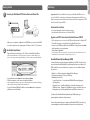 2
2
-
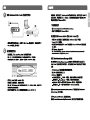 3
3
-
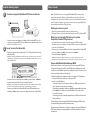 4
4
-
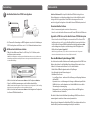 5
5
-
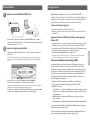 6
6
-
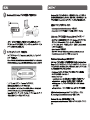 7
7
-
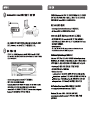 8
8
-
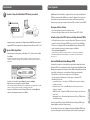 9
9
-
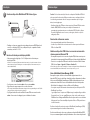 10
10
-
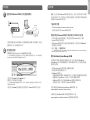 11
11
-
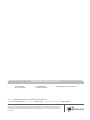 12
12
Watchguard XTM 2 Series (XTM 25-26) Schnellstartanleitung
- Kategorie
- Router
- Typ
- Schnellstartanleitung
in anderen Sprachen
- English: Watchguard XTM 2 Series (XTM 25-26) Quick start guide
- français: Watchguard XTM 2 Series (XTM 25-26) Guide de démarrage rapide
- español: Watchguard XTM 2 Series (XTM 25-26) Guía de inicio rápido
- italiano: Watchguard XTM 2 Series (XTM 25-26) Guida Rapida
- português: Watchguard XTM 2 Series (XTM 25-26) Guia rápido
Verwandte Artikel
-
Watchguard XTM 2 Series (XTM 21-23) Schnellstartanleitung
-
Watchguard XTM 800 Series Schnellstartanleitung
-
Watchguard XTM 1500 Series Schnellstartanleitung
-
Watchguard XTM 2500 Series Schnellstartanleitung
-
Watchguard XTM 1050 Schnellstartanleitung
-
Watchguard XTM 2050 Schnellstartanleitung
-
Watchguard Firebox T10/T10-W Schnellstartanleitung
-
Watchguard ML3AE8 Firebox M200 Network Security Schnellstartanleitung
-
Watchguard Firebox T10-D Schnellstartanleitung
-
Watchguard Firebox M440 Schnellstartanleitung